De bedste værktøjer til redigering af billeder på en Chromebook

Chromebooks har længe været spioneret som gode maskiner til brugere, der "ikke behøver noget mere end en browser." Men som tiden er gået på , maskinerne er blevet mere magtfulde, med flere programmuligheder er tilgængelige end nogensinde før. Hvis du troede, at redigering af fotos fra en Chromebook ikke var muligt, er det på tide at give det et nyt udseende.
Nu foreslår jeg ikke, at du skal udskifte din Windows-pc eller Mac med en Chromebook til grafisk designarbejde, fordi det bare ikke kommer til at ske. Det, jeg foreslår, er imidlertid, at for lettere til moderate billedredigeringsjob kan du være opmærksom på at i det mindste ikke overveje en Chromebook. Der er flere muligheder derude, end du måske tror, og så længe du holder dine forventninger i skak, kan du have en stor billedredigeringsoplevelse på Chrome OS.
Til filtre og farvekorrektion: Polarr
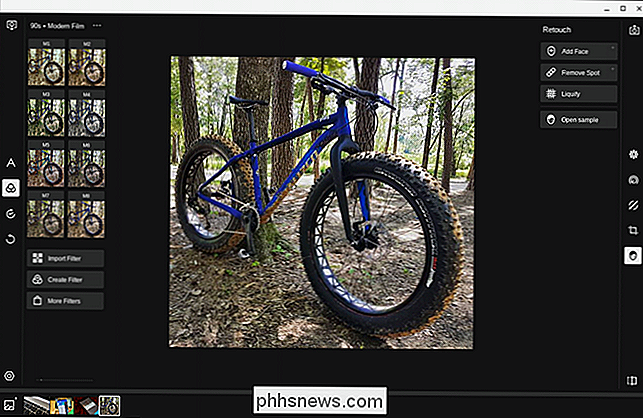
En af de mest almindelige redigeringer nogen (alle?) gør at fotos er farvekorrektion. Dette er en af grundene til, at ting som Instagram er blevet så populære: de gør farveredigering / -korrektion så enkelt som et tryk.
Hvis dette lyder som din hastighed, er Polarr redaktøren for dig. Det er en meget kraftfuld og robust online-editor, der er chok fuld af filtre og andre hurtige tweaks, der kan tage dine billeder fra at se godt ud til det rigtig godt.
Mens det kan være lige så nemt at vælge et filter og køre med det, er Polarr tilbyder også mere granuleret redigering med ting som lokale justeringer, retouchering, histogramdata og beskæring. Det tilbyder endda et meget godt automatisk justeringsværktøj.
Polarr er gratis med begrænset brug, men hvis du ønsker at låse op for alt, det har at tilbyde, er der en engangs $ 20-option, der giver dig hele shebang. Hvis det er noget, du gerne vil tjekke, kan du installere det fra Chrome Webshop. Der er også en Chrome-udvidelse, der giver dig mulighed for at åbne billeder fra populære websites (som Google Images) til hurtig redigering i Polarr.
Til en Photoshop-udskiftning: Pixlr
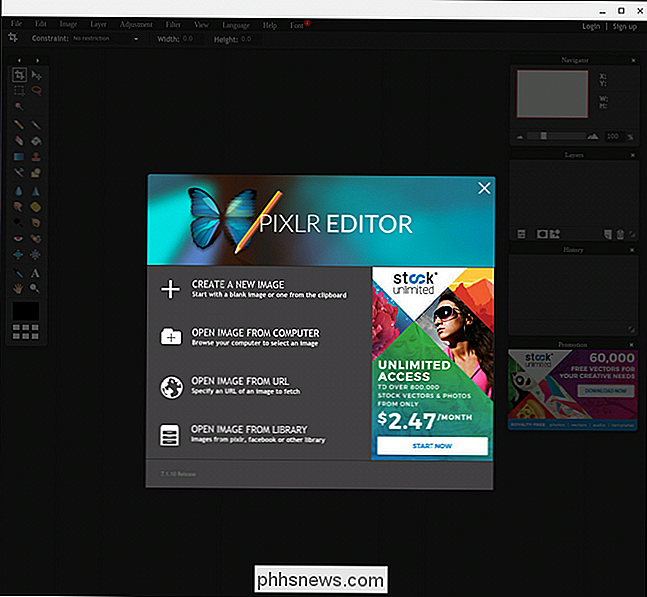
Hvis du spørger nogen Chromebook-brugere, hvad er den mest robuste billedredigeringsløsning på Chrome OS er odds, de skal fortælle dig, det er Pixlr. Dette er en komplet, ultra robust webapp, der kan passe til den niche, mange Chromebook-brugere leder efter.
Det tilbyder fuldlags support og flere redigeringsværktøjer, end jeg tør forsøge at nævne i dette indlæg - bare ved, at hvis du 'Looking for the most powerful web app derude, Pixlr er dit svar.
Virksomheden tilbyder også et værktøj svarende til Polarr i Pixlr Express, hvis du foretrækker at holde alle dine redigeringer under en paraply. Det største problem jeg har med Express er annoncerne, det er fyldt med dem. Du kan stadig ikke klage over det, når redaktøren selv er gratis. Faktisk er både Pixlr og Express gratis at bruge det. Jeg vil sige, at det er en rimelig pris for noget, der er stærkt.
Til Vector Images: Gravit Designer
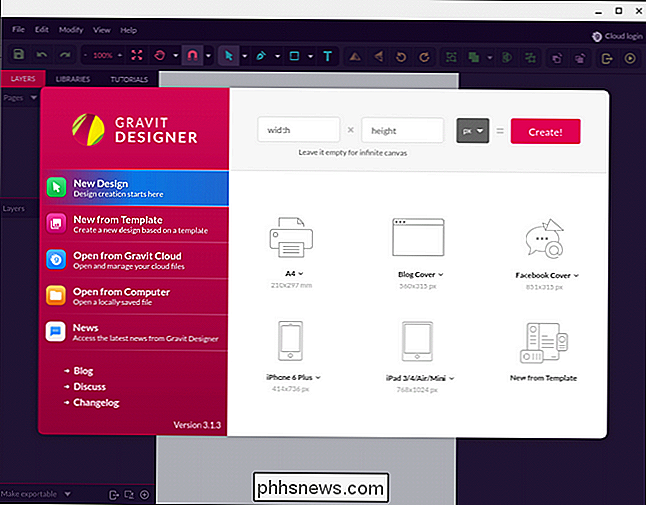
Jeg lærte for nylig kun dette værktøj, men hvis du leder efter en måde at redigere vektorbilleder på Chrome OS på, ser ikke mere ud. Nu vil jeg ikke foregive at vide meget om vektorredigering - det er simpelthen uden for mit styrhus.
Så i stedet for at spytte en masse ord, der kan få det til at lyde som jeg ved, hvad jeg taler om, jeg Jeg vil hellere bare pege på Gravit-hjemmesiden og lade dig læse selv. Eller hvis du er mere af en håndfuld person, så leder jeg dig direkte til Chrome Webshop, så du kan installere den og give den en god ide.
For alt: Android Apps
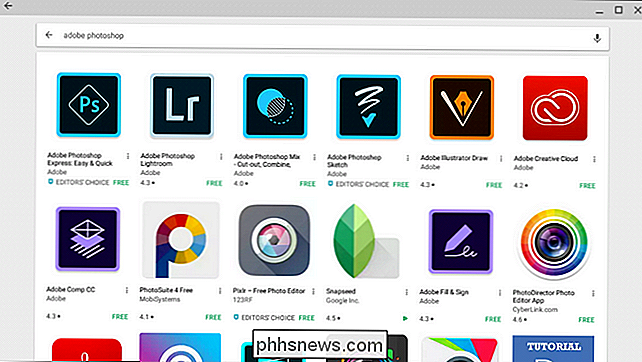
RELATED: De bedste Android-apps, du skal bruge på din Chromebook
Hvis du er heldig nok til at have en Chromebook, der kører Android-apps, skal du overveje alle de tilgængelige muligheder i Google Play Butik. Jeg mener, at der er mange valgmuligheder, der er tilgængelige der, herunder en komplet pakke af Adobe-apps. Her er nogle af de mest bemærkelsesværdige:
- Adobe Photoshop Lightroom
- Adobe Photoshop Express
- Adobe Photoshop Fix
- Adobe Photoshop Mix
- Adobe Photoshop Sketch
- PicSay / PicSay Pro
- Cyberlink PhotoDirector
Pixlr og Polarr begge har også Android apps, hvis du er interesseret i det. Og ærligt, det er bare for at nævne nogle få. Der er tons tilgængelige redaktører på Android, så hvis du har en favorit på din telefon, er oddsene, at du også kan bruge den på din Chromebook. Min go-to er PicSay Pro, fordi det gør alt, hvad jeg har brug for hurtigt og effektivt.
Introduktionen af Android-apps på Chromebooks har virkelig åbnet døre til værktøjer som denne, men ærligt, selvom din Chromebook ikke har adgang til Android-apps , Polarr og Pixlr skal kunne håndtere stort set alt hvad du behøver dem til at gøre. På nogen måde bliver værktøjerne til Chrome OS-brugere stadig bedre og mere effektive.

Sådan parrer du en Bluetooth-højttaler med Google-startsiden
Googles hjemmehøjttaler lyder ganske godt, men Home Mini er lidt mangler. Nu kan du parre enhver Home eller Home Mini med en Bluetooth-højttaler til en bedre lydoplevelse. Bemærk: Vi bruger Android til i vores eksempler her, men processen er den samme på iOS. Tilføjelse af en Bluetooth-højttaler til dit Google-startside er enkel.

Så du fik bare en Xbox One. Nu hvad?
Xbox One formler til at være en god konsol. Xbox One S tilbyder 4K og HDR-funktioner, du ikke kan få på PlayStation 4 Slim, og den endnu nyere Xbox One X er betydeligt hurtigere end Sonys PlayStation 4 Pro. Her er alt, hvad du behøver at vide for at få mest muligt ud af din nye Xbox One. Forstå Xbox Live Gold og andre abonnementstjenester RELATERET: Hvad er Xbox Live Gold, og er det værd?



